Povezava napake je ponastavitev err_connection_reset - kako jo popraviti v Chrome, Opera, yandex.Brskalnik?

- 4928
- 1526
- Clinton Boehm
Povezava napake je ponastavitev err_connection_reset - kako jo popraviti v Chrome, Opera, yandex.Brskalnik?
Ni redko, pri ogledu spletnih mest v operi, Chrome, Yandex.Brskalnik itd. D. Lahko naletite na napako "ne uspe dostopati do spletnega mesta - povezava se zavrže". V opisu je tudi koda napake: err_connection_reset. In nasveti o odločitvi: "Poskusite narediti naslednje ...". Spodaj sta običajno dva gumba: "Preberi več" in "preobremenitev". Napaka, ki jo bomo danes popravili, se prikaže tako v računalnikih z operacijskim sistemom Windows kot na mobilnih napravah. Rešitve te napake bomo upoštevali v sistemu Windows.
Kaj pomeni "povezava z napakami" pomeni in kaj storiti?
Ta napaka je videti tako (v brskalniku Chrome):
Pojavi se zaradi izgube povezave med našim brskalnikom in spletnim mestom, ki smo ga želeli odpreti. Ko vnesemo naslov spletnega mesta ali sledimo povezavi, se brskalnik prikaže z zahtevo na strežniku, na katerem se nahaja spletno mesto. Če je povezava uspešno vzpostavljena, se odpre spletno mesto. Če je na naši strani ali s strani spletnega mesta kakšna težava, se povezava zavrže in isti krom ali opera daje napako "err_connection_reset".
Po mojih opažanjih je najpogosteje razlog na strani stranke. Nekaj z našo internetno povezavo, omrežne nastavitve v sistemu Windows, brskalnik. Obstajajo informacije, da je razlog lahko tudi na strani ponudnika interneta. Na primer, povezava povezave s spletnim mestom je lahko rezultat blokiranja tega spletnega mesta s ponudnikom. V vsakem primeru lahko samo poskusimo to napako odpraviti iz naše naprave.
Err_connection_reset - kako popraviti napako v brskalniku?
Obstaja več osnovnih rešitev, o katerih bom podrobneje govoril. Toda pred tem ne pozabite prebrati naslednjih odločitev in nasvetov (kar vam lahko pomaga ugotoviti, kaj je razlog):
- Če se na primer v Google Chrome pojavi napaka "povezava", potem bo z veliko verjetnostjo v Yandexu.Brskalnik E in v operi. Ker vsi delajo na enem motorju. Poskusite odpreti to spletno mesto v Firefoxu ali v standardnem Microsoft Edgeu (Internet Explorer). Tako se lahko prepričamo, da napaka ni na strani spletnega mesta.
- Ko se odprejo druga spletna mesta, ni dostopa do enega določenega spletnega mesta, nato pa poskusite iti nanj iz druge naprave (po možnosti skozi isto povezavo). Ali iz drugega brskalnika, kot sem napisal zgoraj. Morda je razlog še vedno na strani strežnika, kjer se nahaja to spletno mesto.
- Poskusite odpreti spletno mesto prek VPN ali prek brskalnika Tor.
- Nasprotno, izklopite VPN, če je nameščen kot aplikacija v sistemu Windows ali razširitev v brskalnik.
- Če je povezava prek usmerjevalnika, jo znova zaženite.
- Ponovno naloži računalnik/prenosnik.
- Nekaj časa odklopite protivirusni.
Preverite nastavitve proxy strežnika
Če opazite, se to priporočilo prikaza v oknu z napako. Odpreti moramo lastnosti brskalnika in poskrbeti, da so tam onemogočene vse nastavitve proxy strežnika. Ni težko storiti:
- V Windows 10 odpiranje start (ali s klikom na gumb za iskanje) vnesite "Lastnosti brskalnika". Odprite ustrezno krmilno točko nadzorne plošče.
 Če imate Windows 7, morate odpreti nadzorno ploščo, preklopiti pogled na "majhne ikone" in zagnati "Lastnosti izobraževanja".
Če imate Windows 7, morate odpreti nadzorno ploščo, preklopiti pogled na "majhne ikone" in zagnati "Lastnosti izobraževanja". - Pojdite na zavihek »Povezava« in kliknite gumb »Nastavitve omrežja«.

- Odstranite oznake blizu vseh točk. Bi moral biti kot moj, na spodnjem posnetku zaslona. Kliknite "V redu".

- Ponovno naloži brskalnik (zapri/odprt) in poskusite iti na spletno mesto. Lahko tudi ponovno naložite računalnik.
- Ločena, podrobna navodila: Kako onemogočiti proxy strežnik v sistemu Windows. Za vsak slučaj.
Izpuščamo parametre omrežja
- Zaženite ukazno vrstico v imenu skrbnika. Ali Windows Power Shell (skrbnik) s klikom z desnim gumbom miške v meniju Start.

- Po drugi strani Enter (Copy) in izvedite (s pritiskom Enter) Naslednji ukazi: Netsh Winsock RESET
Netsh int ip ponastavitev
IPConfig /Release
Ipconfig /obnovi
Ipconfig /flushdns
IpConfig /registerDNS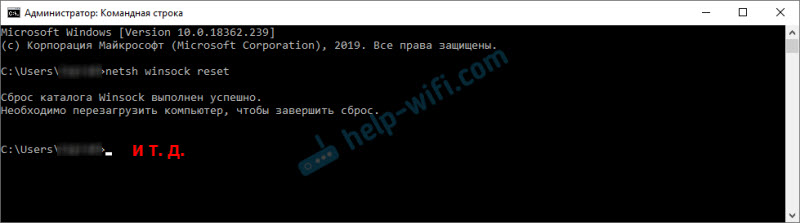 Po izpolnjevanju vseh ukazov znova zaženite računalnik.
Po izpolnjevanju vseh ukazov znova zaženite računalnik. - V sistemu Windows 10 je vse to mogoče storiti veliko lažje: skozi parametre v skladu s tem navodilom. Tudi ločena, univerzalna navodila za ponastavitev omrežnih parametrov v sistemu Windows.
Čiščenje podatkov brskalnika
Znano je, da brskalnik pri gledanju spletnih mest shrani različne informacije. Na primer piškotki. Vplača različne predmete in t. D. Torej, ko podatki ne sovpadajo s ponavljajočim se odpiranjem tega spletnega mesta, se lahko napaka pri povezavi prikaže zavržena. Pokazal bom, kako očistiti podatke v brskalniku Chrome. V operi (podrobna navodila: Kako počistiti zgodbo, predpomnilnik, opero brskalnika Cuckoo) in Yandex.Brskalnik je vse približno enako.
- Odprite "Nastavitve" in pojdite v razdelek "Zasebnost in varnost". Kje kliknite "Počisti zgodovino".
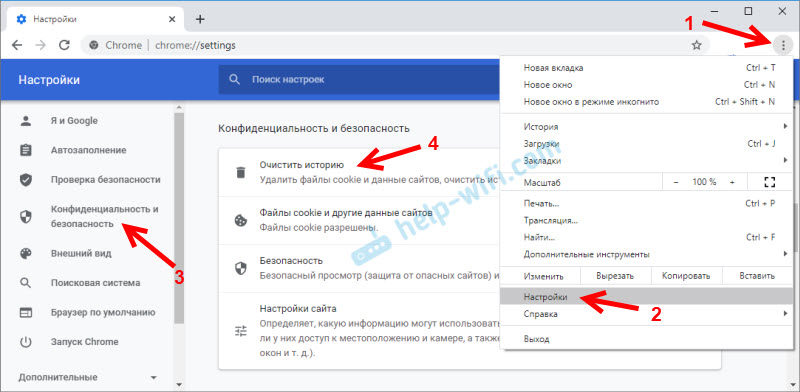
- Tam namestite "Ves čas" in odstranite kljuko v bližini "Datoteke piškotkov in drugih spletnih mest". Poskusite najprej izbrisati podatke z izključitvijo tega elementa. Če ne pomaga, namestite preverjanje v bližini datotek piškotkov in drugih spletnih mest «in podatke znova izbrišite.
 Pozornost: Po odstranitvi piškotkov boste morali na spletnih mestih ponovno vzpostaviti gesla in izvesti potrebne nastavitve.
Pozornost: Po odstranitvi piškotkov boste morali na spletnih mestih ponovno vzpostaviti gesla in izvesti potrebne nastavitve.
Odklopite vse podaljške v brskalniku Chrome
Err_connection_reset v Chromu in drugih brskalnikih se lahko pojavi zaradi vzpostavljenih podaljškov. Če ima vaš brskalnik širitev, jih poskusite izklopiti ali izbrisati.
- Pojdite na "dodatna orodja" - "podaljški".

- Nato izklopite ali izbrišite vse uveljavljene razširitve.
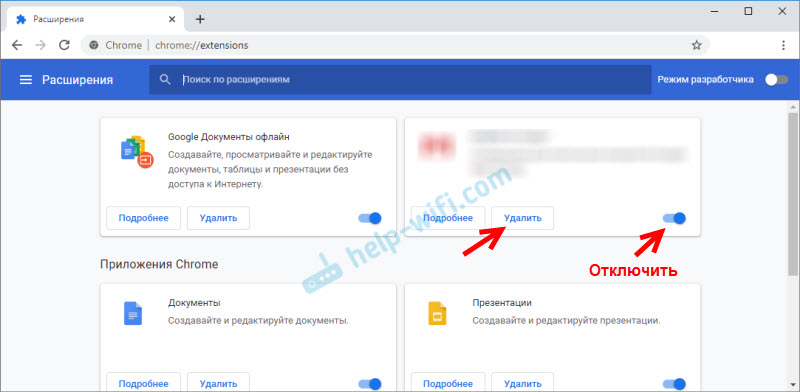
- Ponovno naloži brskalnik in preverite, ali se prikaže sporočila o napaki "Ponastavitev povezave".
Več dodatnih rešitev
Če zgornje rešitve niso pomagale popraviti napake v brskalniku, bodite pozorni na dodatne rešitve (o nekaterih sem že pisal na začetku članka):
- Zaustavi delo požarnega zidu, ki je vgrajen v antivirus. Ali popolnoma ustavite delovanje protivirusa.
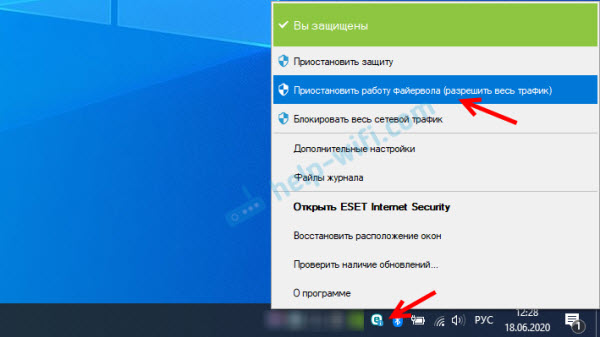 Po preverjanju (če ni rezultata), ne pozabite vklopiti protivirusa nazaj. Če po teh dejanjih napaka v brskalniku izgine, morate v izjeme požarnega zidu dodati brskalnik.
Po preverjanju (če ni rezultata), ne pozabite vklopiti protivirusa nazaj. Če po teh dejanjih napaka v brskalniku izgine, morate v izjeme požarnega zidu dodati brskalnik. - Če se na vseh napravah (ki so povezane z enim usmerjevalnikom), in prek druge povezave se odpre na napaki ERR_CONNECT_RESET.
- Če je računalnik prilagojen internetni distribuciji v omrežju Wi-Fi (prek ukazne vrstice ali funkcije "Mobile HotSpot")-odklopite ga.
- Poskusite popraviti povezavo (vključno s čiščenjem datoteke gostiteljev) s pomočjo aplikacije za popravilo NetAdapter.
- V primeru, da se v vseh brskalnikih in na vseh spletnih mestih pojavlja sporočila "povezava", nato poskusite znova namestiti gonilnik omrežja (Wi-Fi ali LAN). Odvisno od tega, kako je računalnik povezan z internetom.
Nič ni pomagalo, ne vem, kaj storiti - opišite težavo v komentarjih. Morda lahko nekaj konkretno povem v vašem primeru. Je uspel odpraviti napako - deliti svojo odločitev. Najboljše želje!
- « Navadni usmerjevalnik ali Wi-Fi mrežast sistem?
- TP-Link Deco M9 Plus-Review in nastavitev sistema Wi-Fi za pametni dom »

